华硕主板作为市场上非常受欢迎的电脑主板品牌,一直以其稳定的性能和丰富的功能著称。然而,许多用户在使用过程中遇到过一个比较烦人的问题:开机时总是提示按F1键才能进入系统。这个现象不仅影响开机体验,有时还让不少用户感到困惑和无从下手。本文将针对华硕主板开机总是提示按F1的原因进行详细分析,并提供切实有效的解决方法,帮助大家轻松解决这一问题。
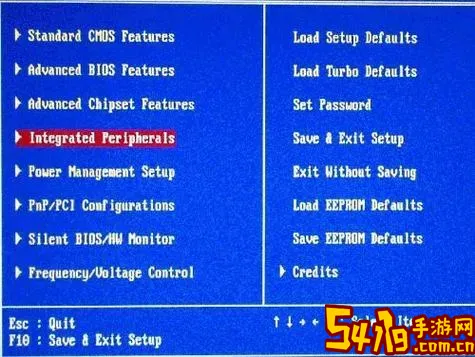
一、华硕主板开机提示按F1的常见原因
一般情况下,电脑主板在开机自检(POST)过程中,如果检测到某些硬件问题或系统设置异常,就会弹出提示,要求用户按F1键继续启动。具体来说,导致华硕主板开机提示按F1的常见原因包括:
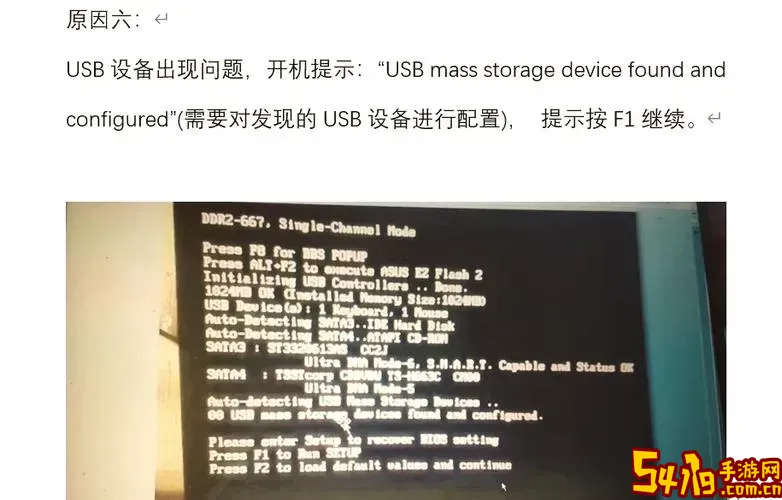
机箱开盖开关触发:如果主板上的机箱开盖检测针脚被短路或触发,BIOS会认为机箱被非法打开,从而提示按F1。
CMOS电池电量不足:CMOS电池供电不足或快没电,导致BIOS设置丢失或恢复默认,从而产生提示。
BIOS设置异常:比如时间日期不正确,或者某些硬件参数未配置,导致开机时需要用户确认。
硬件连接异常:硬盘、电源、内存条、显卡等硬件连接松动或故障,主板检测到问题。
硬盘检测失败或无启动项:如果硬盘识别异常或启动优先级设置错误,也可能导致提示按F1。
二、华硕主板开机提示按F1的具体解决方法
针对上述原因,用户可以按以下步骤有序排查并解决:
1. 检查机箱开盖跳线和状态
打开机箱,找到华硕主板上的机箱开盖检测针脚(通常与电源硬件相关的部分),确认是否被短路或者接触不良。将跳线拨到正常状态或断开该检测功能可以避免误报。注意操作时,必须关闭电源,并做好静电防护。
2. 更换或更换CMOS电池
华硕主板一般使用3V纽扣电池(如CR2032)为CMOS供电。电池老化后,BIOS设置将无法正常保存。建议拆下电池,购买新电池进行更换。更换之后,进入BIOS重新设置时间日期,并保存退出。
3. 进入BIOS调整设置
开机按“Del”或“F2”进入BIOS界面,查看并校正系统时间、日期是否准确,确认硬盘、光驱等启动设备顺序合理。对于提示按F1才能继续的选项,也可在BIOS中关闭相关“按F1继续”的警告功能(不同BIOS版本设置项可能不同,可以查看华硕官方手册或网上教程)。然后保存并退出。
4. 检查硬件连接
关闭电源后,打开机箱,将内存条、硬盘、显卡等硬件拔出重新插紧,确保接口无灰尘或接触不良。此外,可以分别拔掉近期新加装的硬件进行测试,排除硬件冲突。
5. 硬盘检测
如果开机提示硬盘异常或者无启动项,请检查硬盘数据线和电源线是否连接正常。在BIOS中确保硬盘被正确识别,并设置为第一启动设备。必要时,可以使用Windows安装盘或U盘启动,进行硬盘修复或格式化操作。
三、预防和注意事项
1. 定期检查并更换主板电池,避免因CMOS电池电压不足导致设置丢失。
2. 每次硬件升级或清理时,务必断电进行,避免静电损伤和设备短路。
3. 更新主板BIOS版本,获取最新固件中的修复和功能完善,很多时候能够解决奇怪的开机阻碍。
4. 妥善保存BIOS设置,避免随意改动不熟悉的设置项。
四、总结
华硕主板开机总是提示按F1,虽是常见问题,但一般都属于硬件连接、CMOS电池或BIOS设置相关。通过以上方法,有步骤排查问题,基本上能轻松消除该提示。如果尝试后仍无法解决,建议联系专业的电脑维修人员或致电华硕售后技术支持,避免自行盲目拆装造成更大损失。希望本文教程能帮助广大用户解决困扰,享受顺畅愉快的使用体验。